Android开发——环境搭建
2015-02-28 15:08
253 查看
1.下载需要的软件:
JDK、Eclipse、Android SDK Manager、ADT
下载地址:
JDK:http://www.oracle.com/technetwork/java/javase/downloads/jdk8-downloads-2133151.html
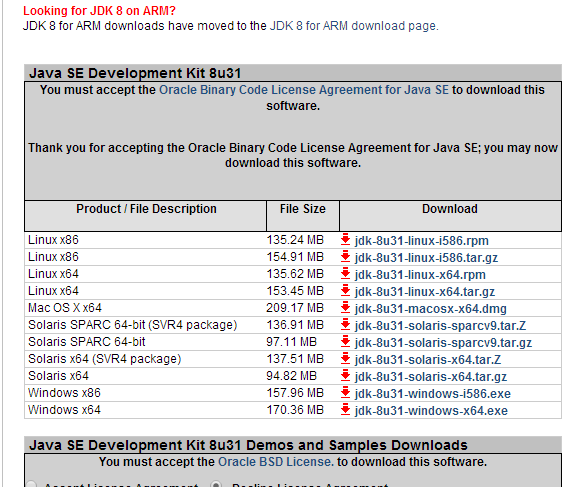
Eclipse:http://www.eclipse.org/downloads/
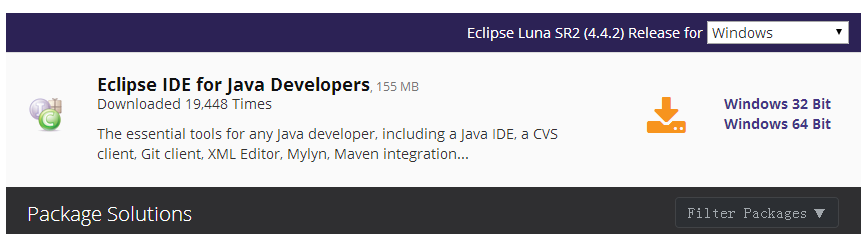
Android SDK Manager:http://developer.android.com/sdk/index.html#Other
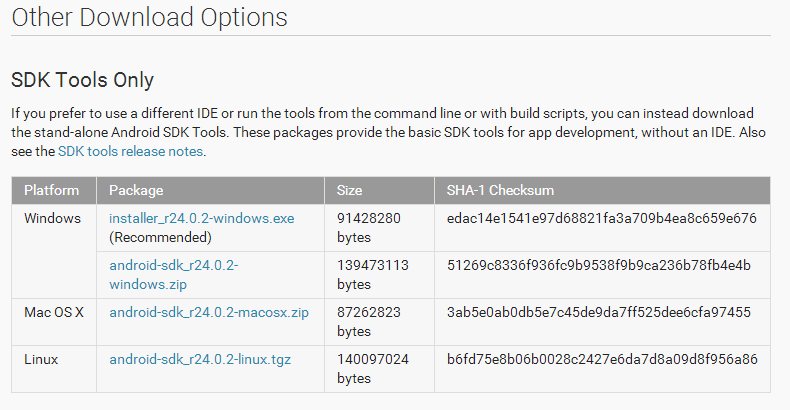
ADT:http://developer.android.com/sdk/installing/installing-adt.html
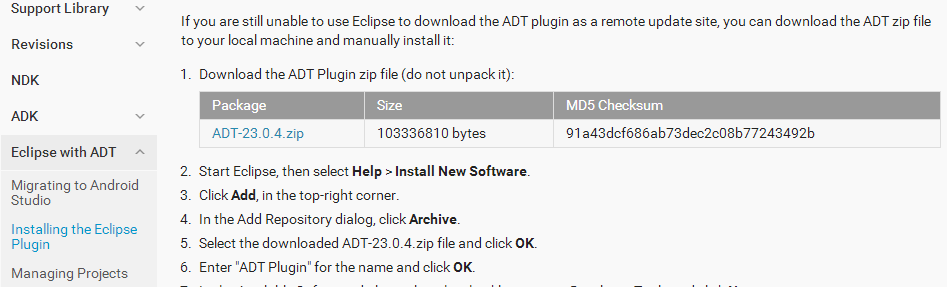
Google被和谐,可能需要翻墙,下载一个代理服务器,或者直接找别人下载好的用。
找到下载的JDK,双击开始安装
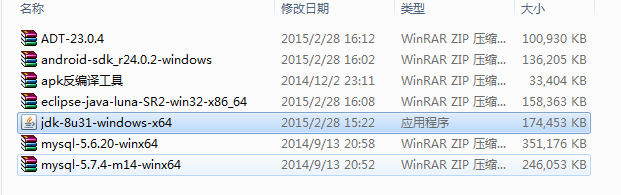
安装路径修改到D盘
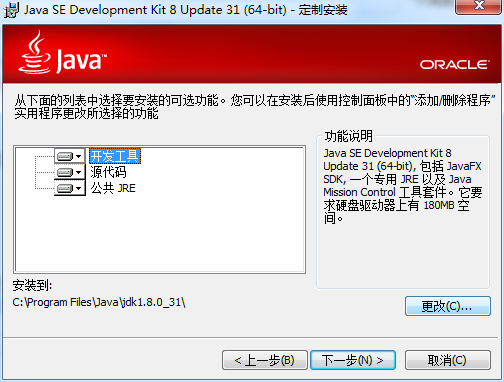
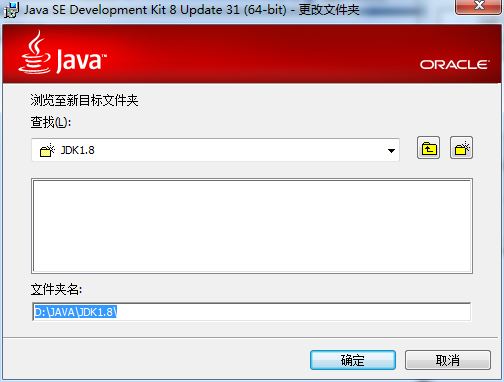
然后确定,下一步,jdk安装完后,会有个jre安装,还是安装到刚才那个目录下就行
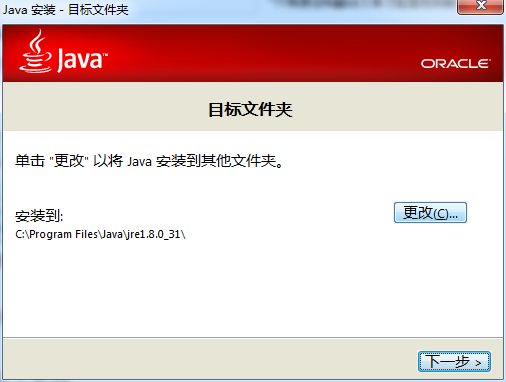
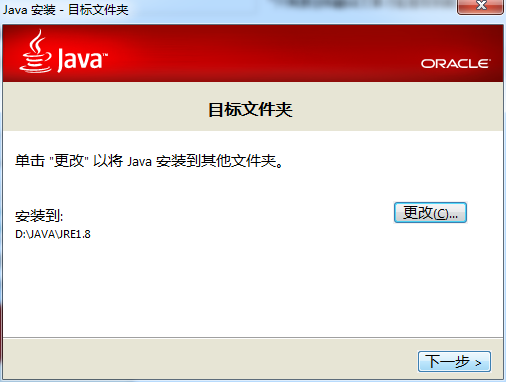
继续下一步,等待安装完成。
JDK环境变量配置:
(win7系统)我的电脑单击右键,选择属性,点击高级系统设置
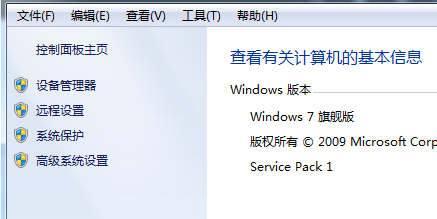
点击环境变量
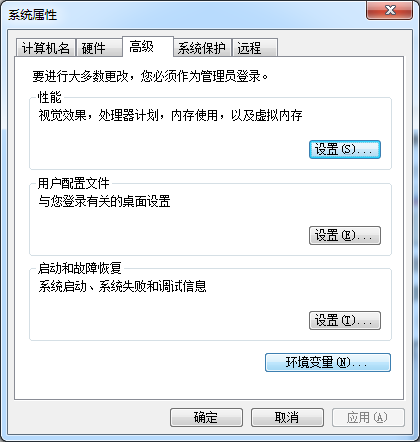
点击新建,开始配置相关环境变量
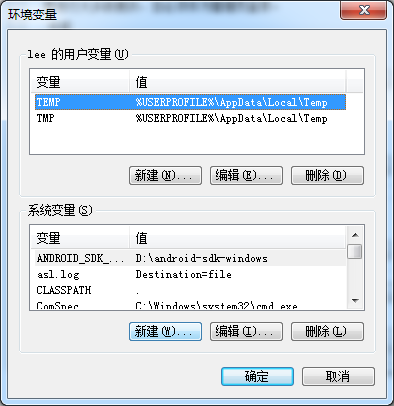
JAVA_HOME: 配置JDK的目录,JDK的安装路径

CLASSPATH: 指定代码到哪去找运行时需要用到的类代码(字节码).配置:"."一个点表示“当前路径”。
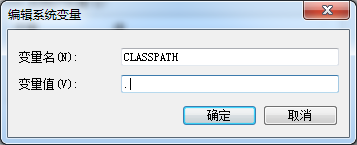
PATH: 指定可执行程序的位置。注意不能删除原来的内容,只需在最后添加 %JAVA_HOME%\bin;就行。

查看配置是否正确:
windows键+R,运行CMD
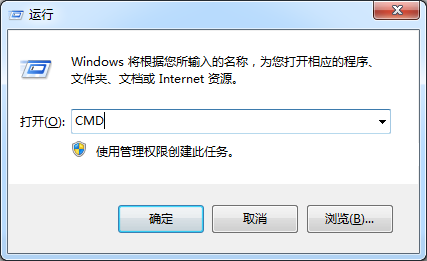
输入java指令,点击回车
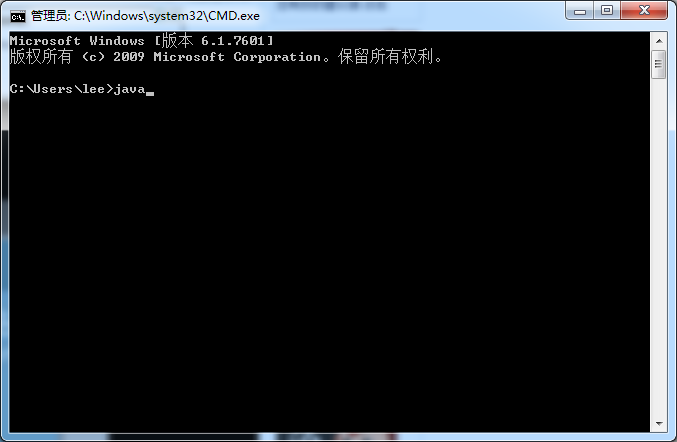
出现下面图片内容,说明配置正确

输入指令 java -version可以查看安装的java版本
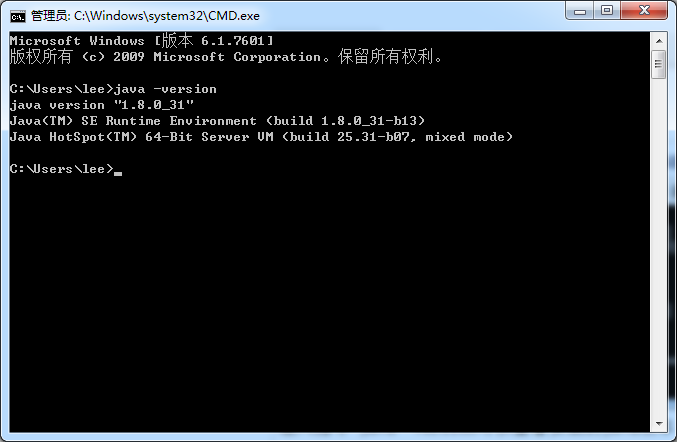
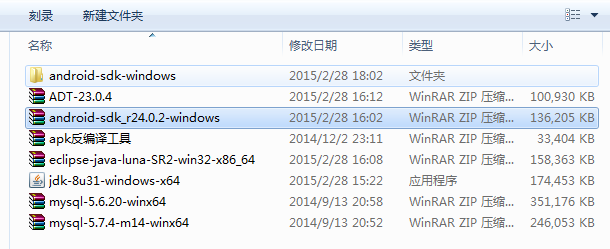
文件夹所在路径不能包含中文字符
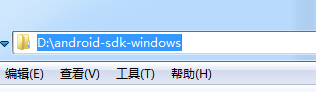
打开文件夹,双击打开 SDK Manager,一个小黑框会闪现一下,然后就会出现Android SDK Manager的界面
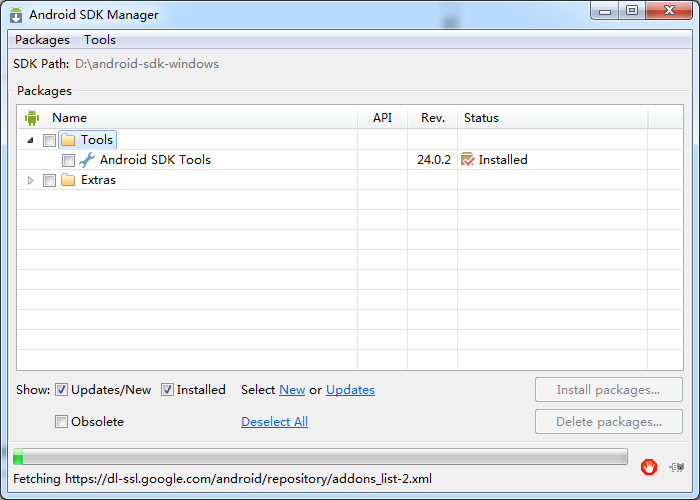
底部进度条显示正在加载一些包,等待全部完成。(第一次会有些慢...)
出现下图表示加载完成,点击close
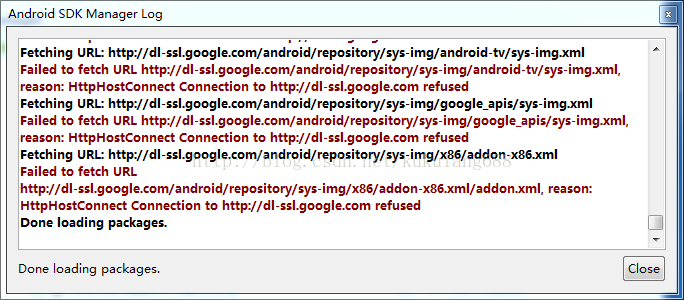
选择需要下载的Tools、API、Extras(选择需要的就可以,不用全部下载)
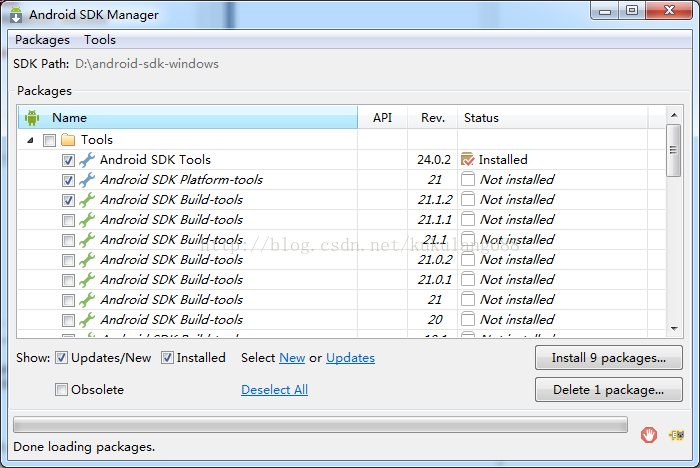
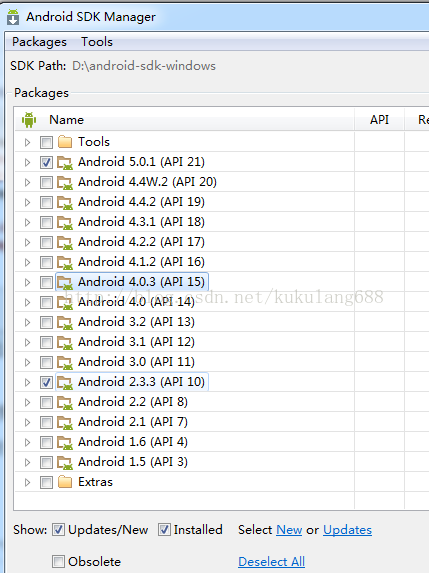
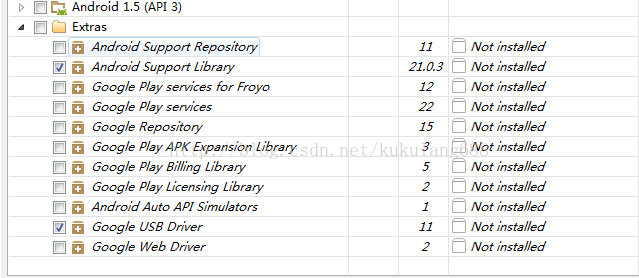
选择好之后,点击下载 Install packages
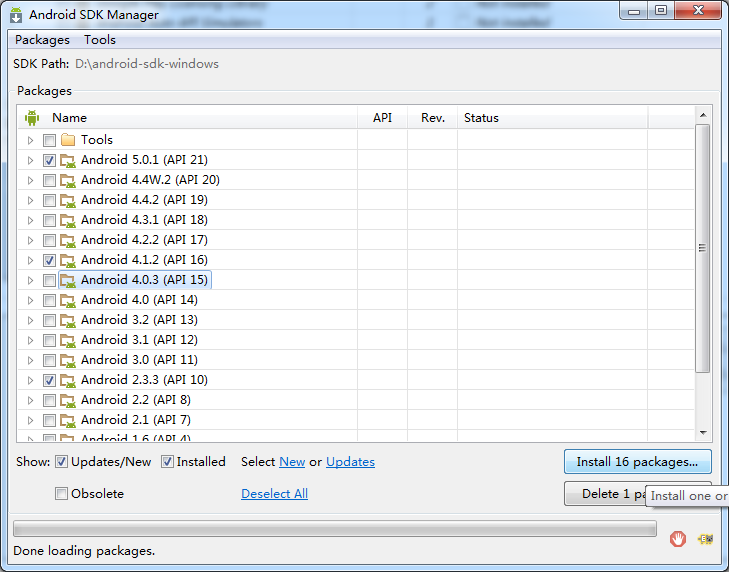
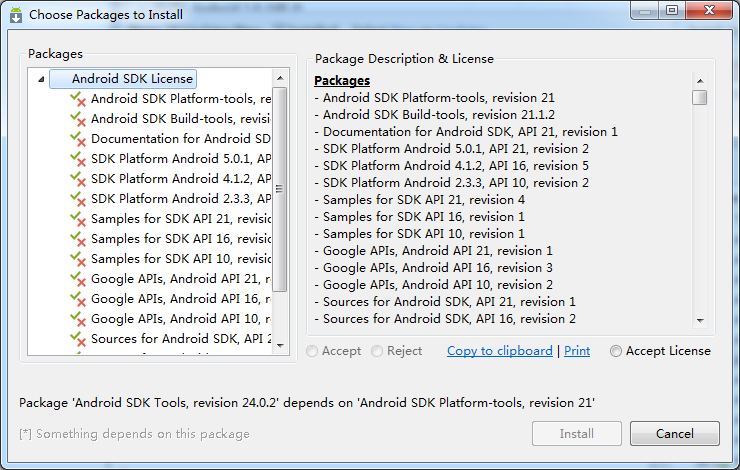
点击Accept License全部选择,安装Install,等待全部安装完成即可。
安装完成后,会显示Installed,检查确定全部安装完成。

环境变量配置:Android SDK Manager的安装目录

4.安装ADT插件 Android Development Tools 安装开发工具
ADT插件是安装到Eclipse中的,所以先解压之前下载的Eclipse
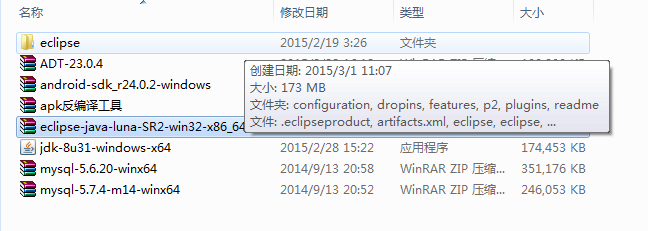
打开Eclipse文件中的eclipse程序

点击打开会出现设置工作路径页面,这个路径就是以后写代码存储的路径,可以自己设置
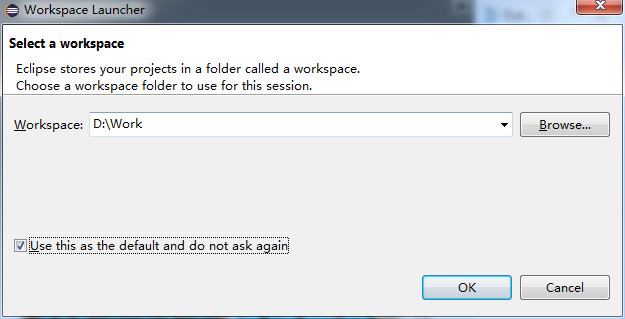
第一次打开会有个欢迎页面,点击关闭即可
安装插件顺序:点击Help——Install New Software
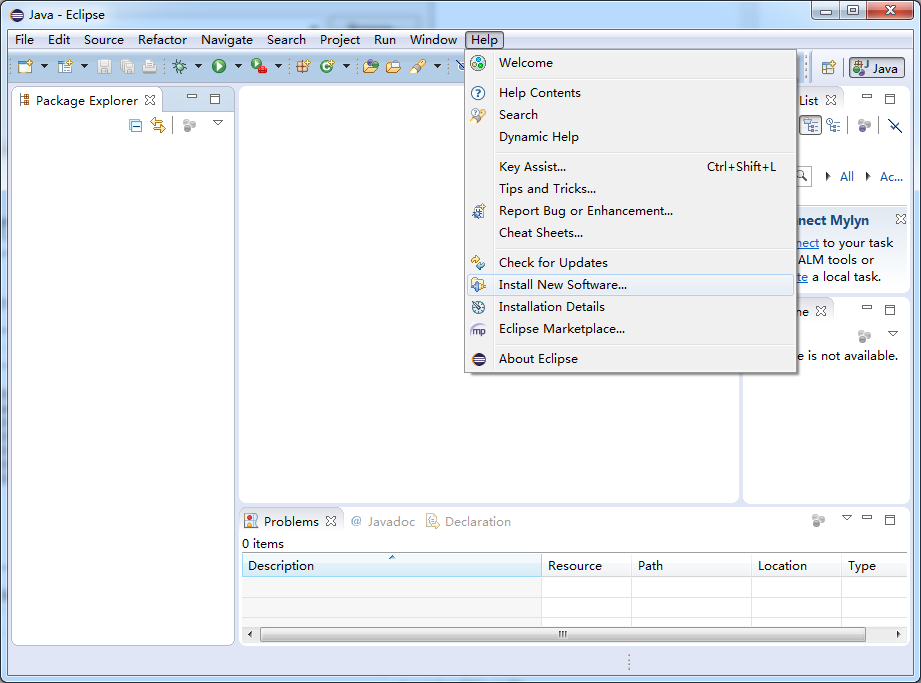
点击ADD添加插件
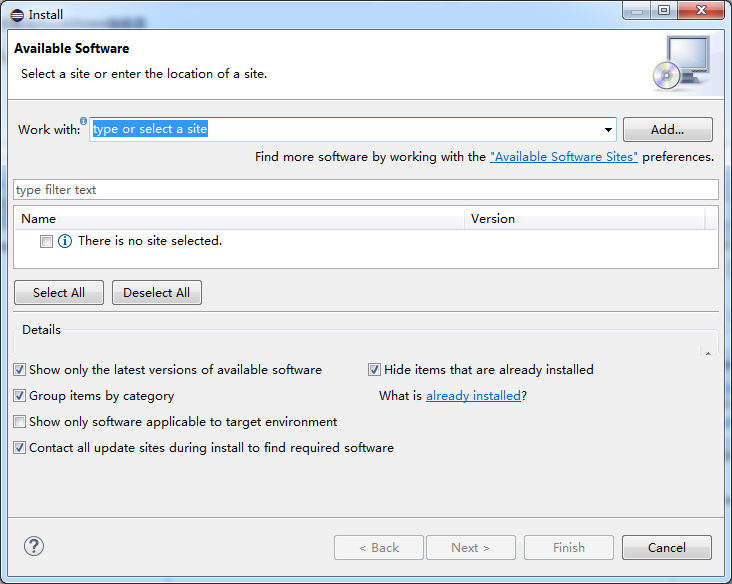
Name就是插件名称ADT,Archive选择下载的ADT路径,双击下载过的ADT即可
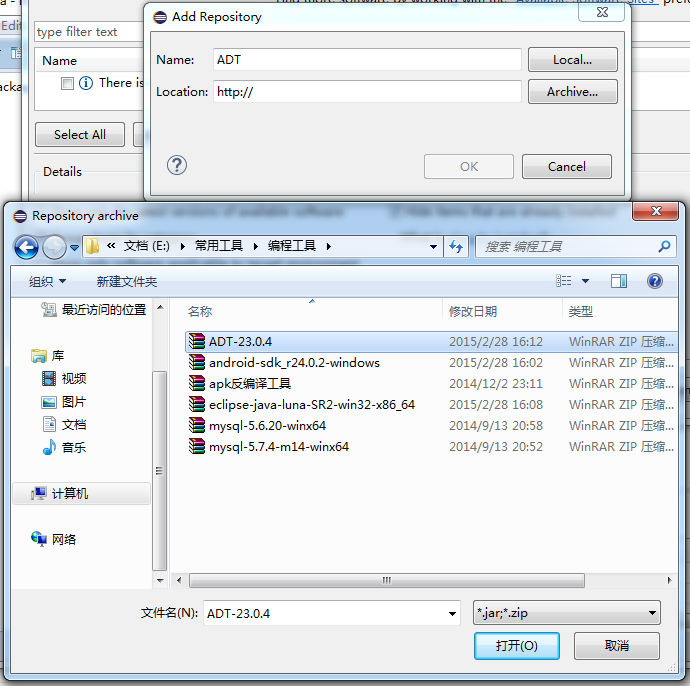
选中Developer Tools开始安装
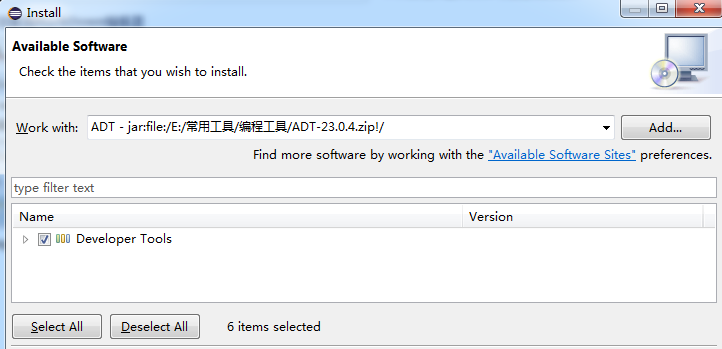
下一步会出现一个协议,点击同意(I accept....),Finish安装结束
安装过程中会有警告(Warning)点击OK忽略
安装结束后会有个提示,点击Yes后Eclipse会自动重启
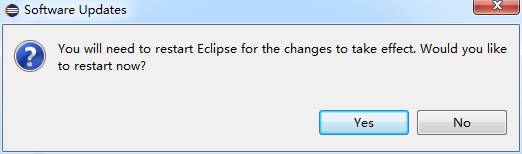
重启后打开会出现错误,因为没有关联Android SDK,点击close,进入eclipse关联下就好
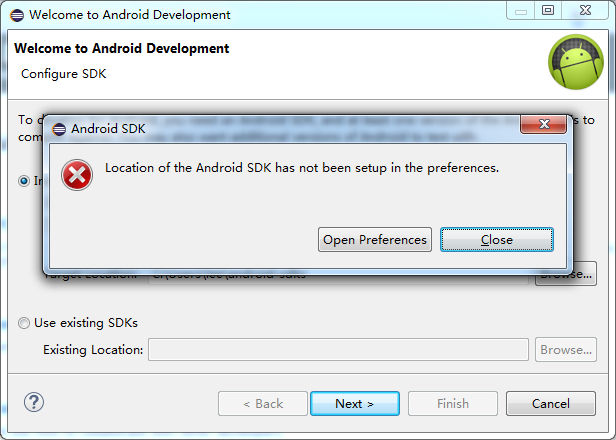
关联步骤:点击window—preferences—Android—选择Android SDK
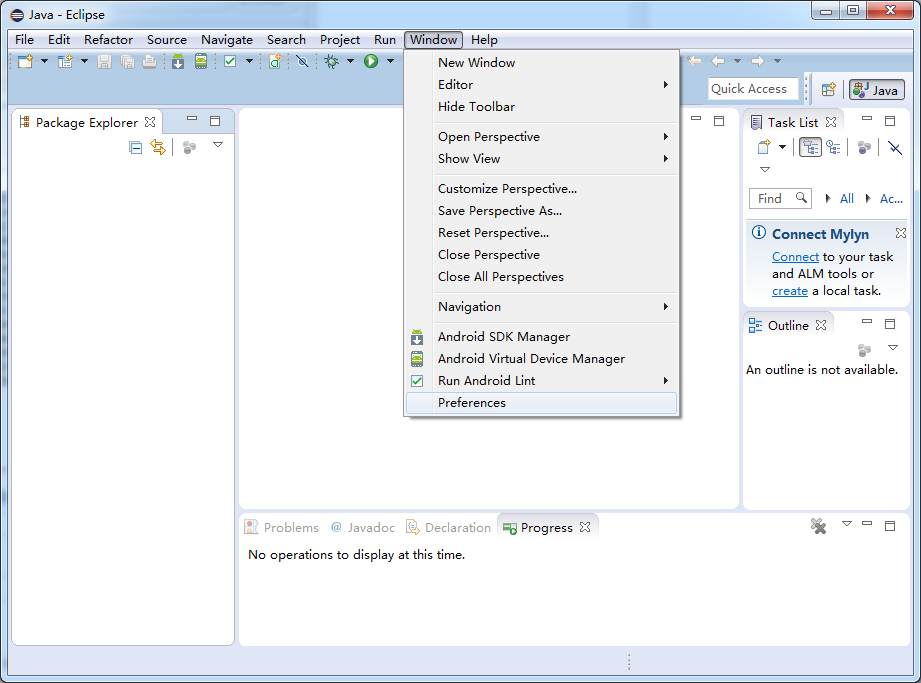
点击Browse选择Android sdk安装路径
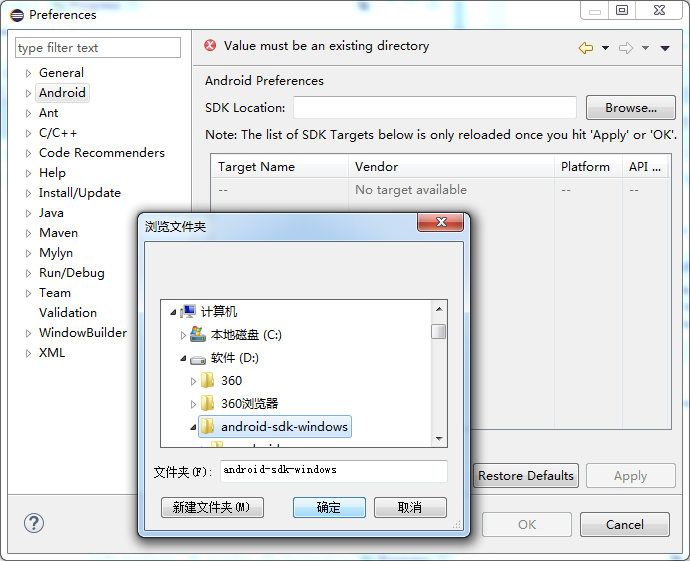
点击确定,ok关联成功。
Android开发的环境全部搭建完成!
JDK、Eclipse、Android SDK Manager、ADT
下载地址:
JDK:http://www.oracle.com/technetwork/java/javase/downloads/jdk8-downloads-2133151.html
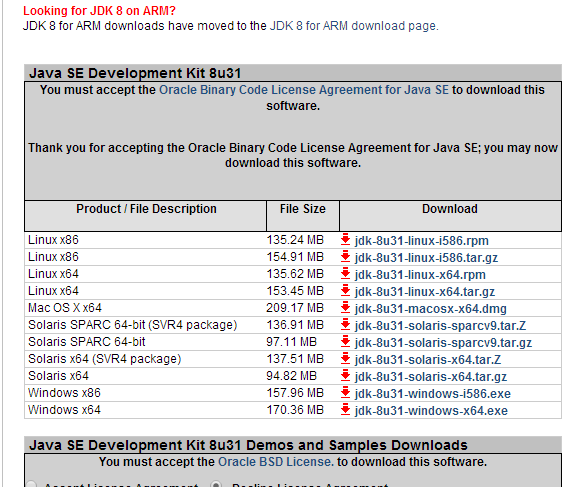
Eclipse:http://www.eclipse.org/downloads/
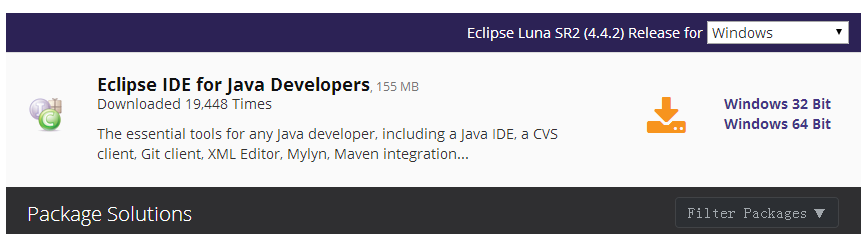
Android SDK Manager:http://developer.android.com/sdk/index.html#Other
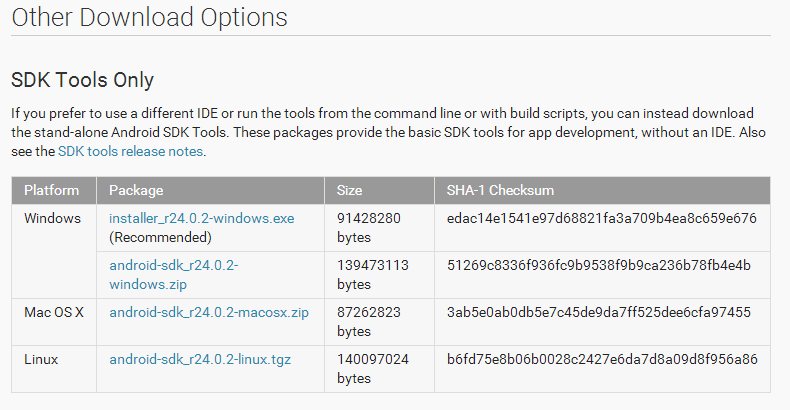
ADT:http://developer.android.com/sdk/installing/installing-adt.html
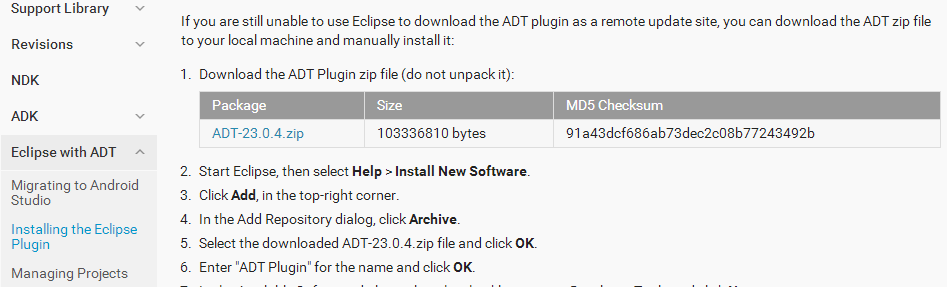
Google被和谐,可能需要翻墙,下载一个代理服务器,或者直接找别人下载好的用。
2.安装软件和配置环境变量
安装JDK:找到下载的JDK,双击开始安装
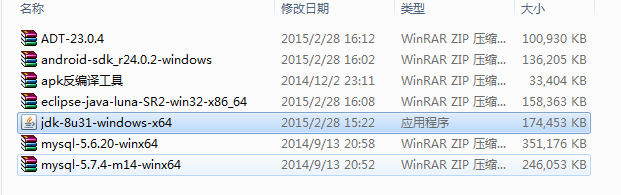
安装路径修改到D盘
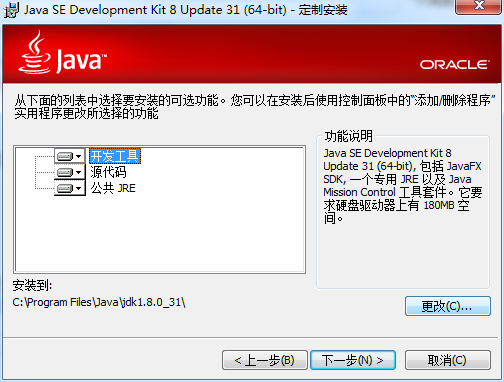
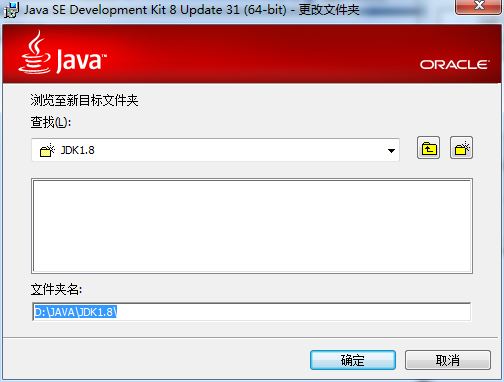
然后确定,下一步,jdk安装完后,会有个jre安装,还是安装到刚才那个目录下就行
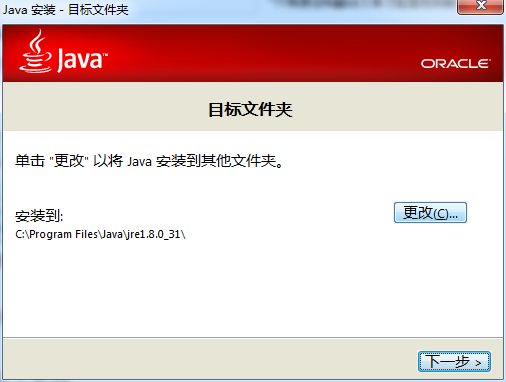
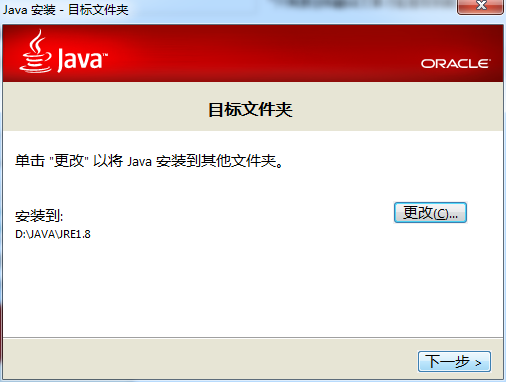
继续下一步,等待安装完成。
JDK环境变量配置:
(win7系统)我的电脑单击右键,选择属性,点击高级系统设置
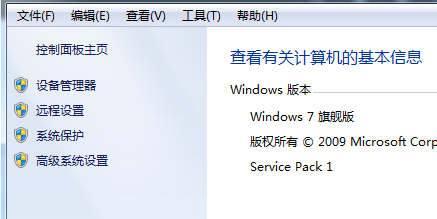
点击环境变量
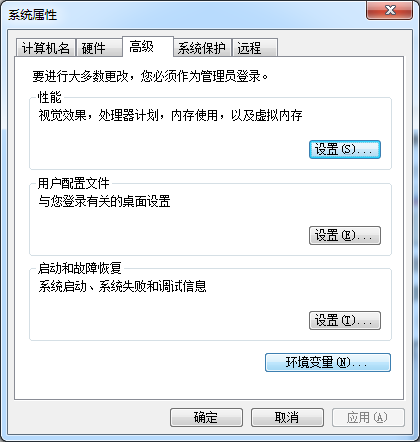
点击新建,开始配置相关环境变量
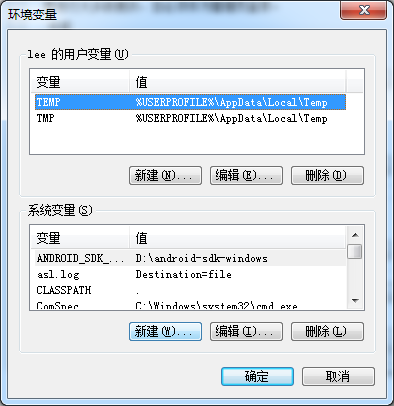
JAVA_HOME: 配置JDK的目录,JDK的安装路径

CLASSPATH: 指定代码到哪去找运行时需要用到的类代码(字节码).配置:"."一个点表示“当前路径”。
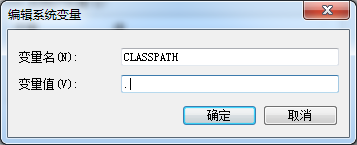
PATH: 指定可执行程序的位置。注意不能删除原来的内容,只需在最后添加 %JAVA_HOME%\bin;就行。

查看配置是否正确:
windows键+R,运行CMD
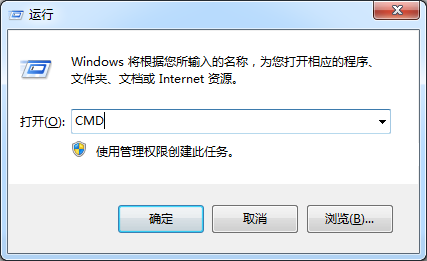
输入java指令,点击回车
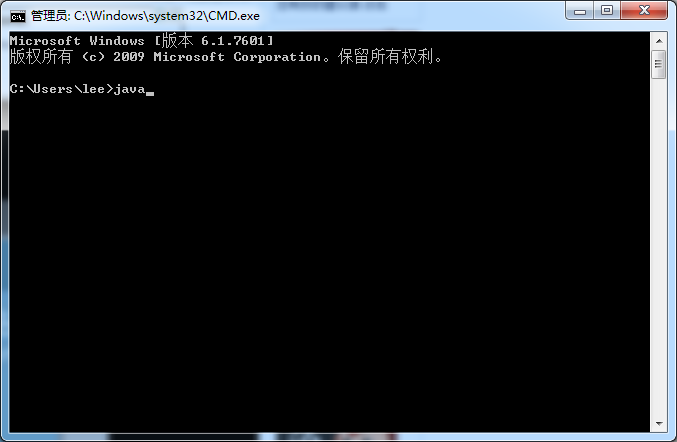
出现下面图片内容,说明配置正确

输入指令 java -version可以查看安装的java版本
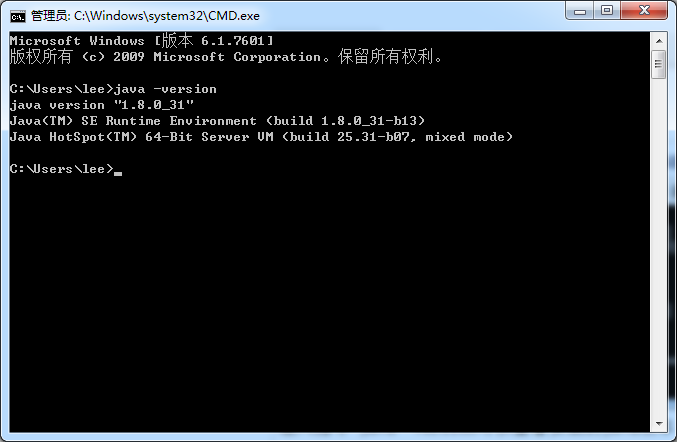
3.Android SDK Manager 开发库管理器,用来下载、管理不同平台的开发库
找到下载的Android SDK,解压缩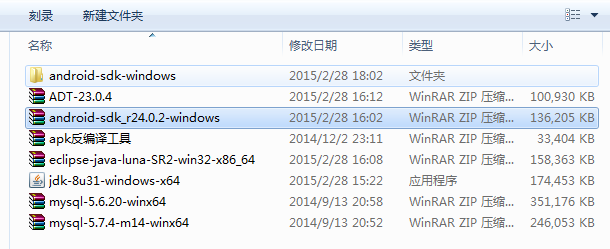
文件夹所在路径不能包含中文字符
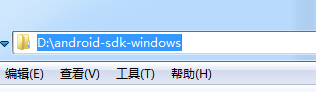
打开文件夹,双击打开 SDK Manager,一个小黑框会闪现一下,然后就会出现Android SDK Manager的界面
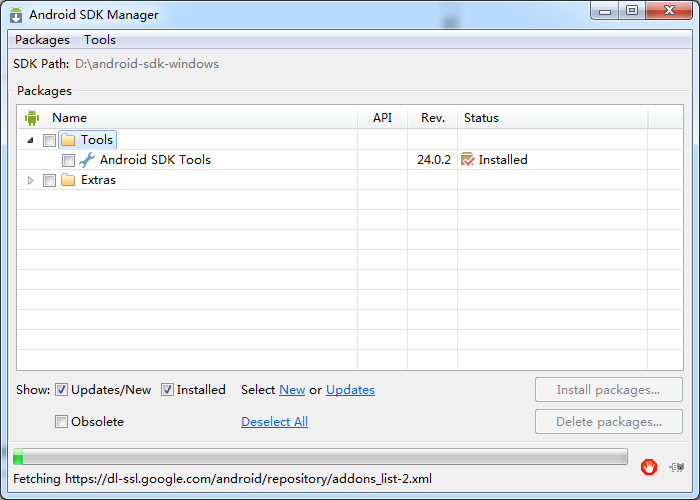
底部进度条显示正在加载一些包,等待全部完成。(第一次会有些慢...)
出现下图表示加载完成,点击close
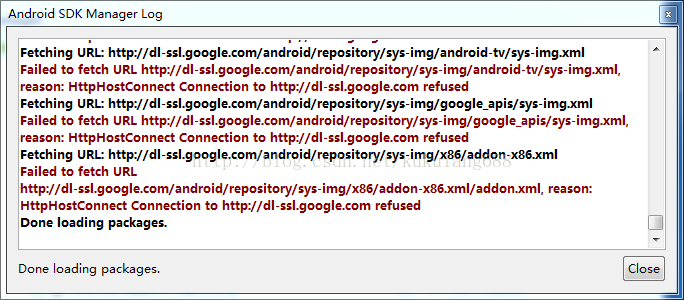
选择需要下载的Tools、API、Extras(选择需要的就可以,不用全部下载)
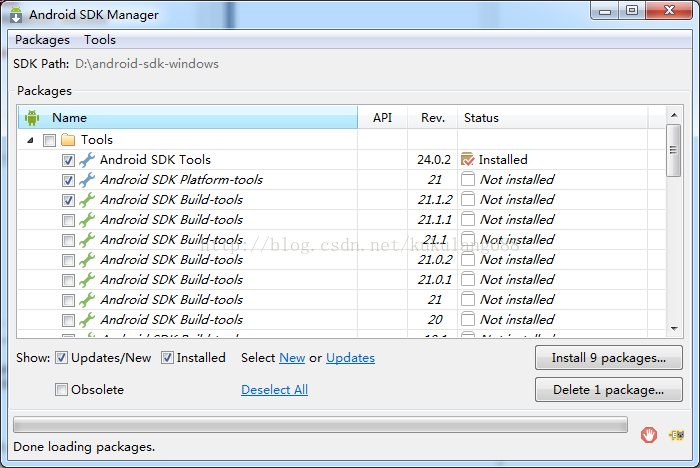
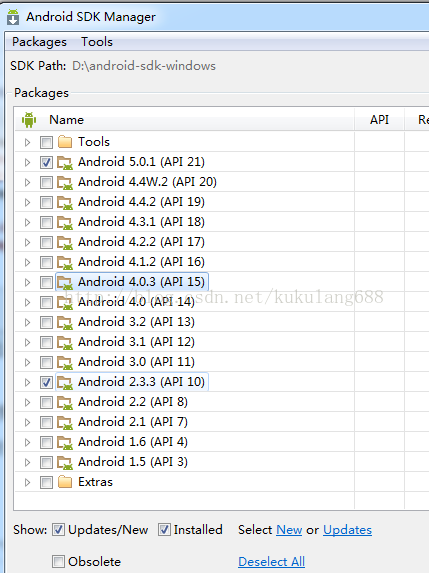
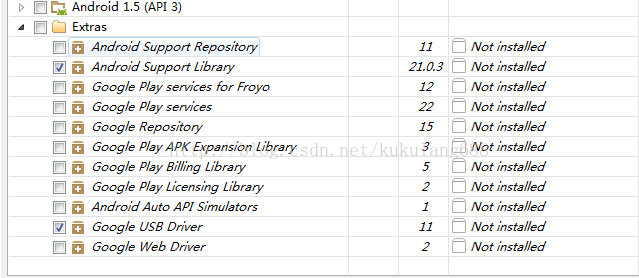
选择好之后,点击下载 Install packages
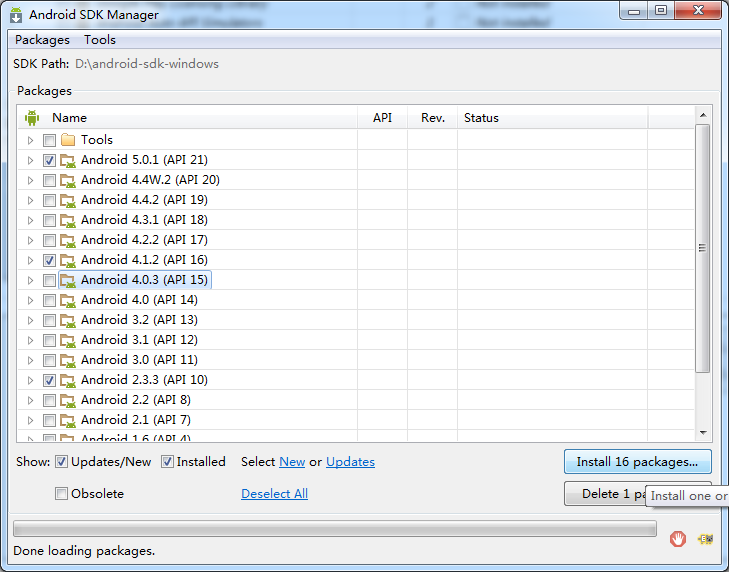
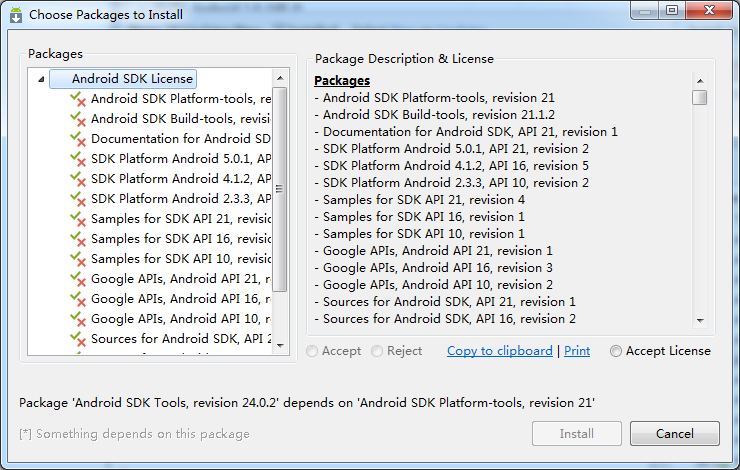
点击Accept License全部选择,安装Install,等待全部安装完成即可。
安装完成后,会显示Installed,检查确定全部安装完成。

环境变量配置:Android SDK Manager的安装目录

4.安装ADT插件 Android Development Tools 安装开发工具
ADT插件是安装到Eclipse中的,所以先解压之前下载的Eclipse
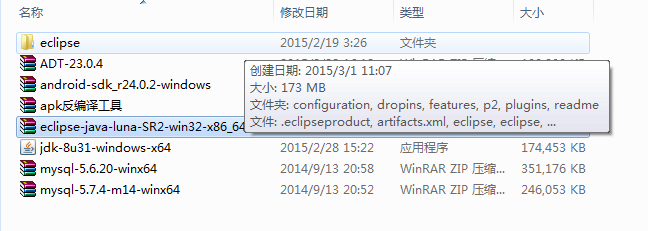
打开Eclipse文件中的eclipse程序

点击打开会出现设置工作路径页面,这个路径就是以后写代码存储的路径,可以自己设置
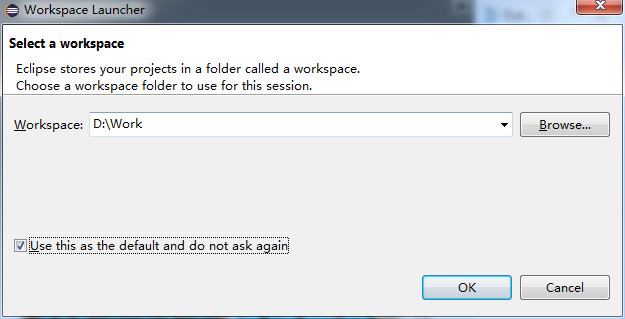
第一次打开会有个欢迎页面,点击关闭即可
安装插件顺序:点击Help——Install New Software
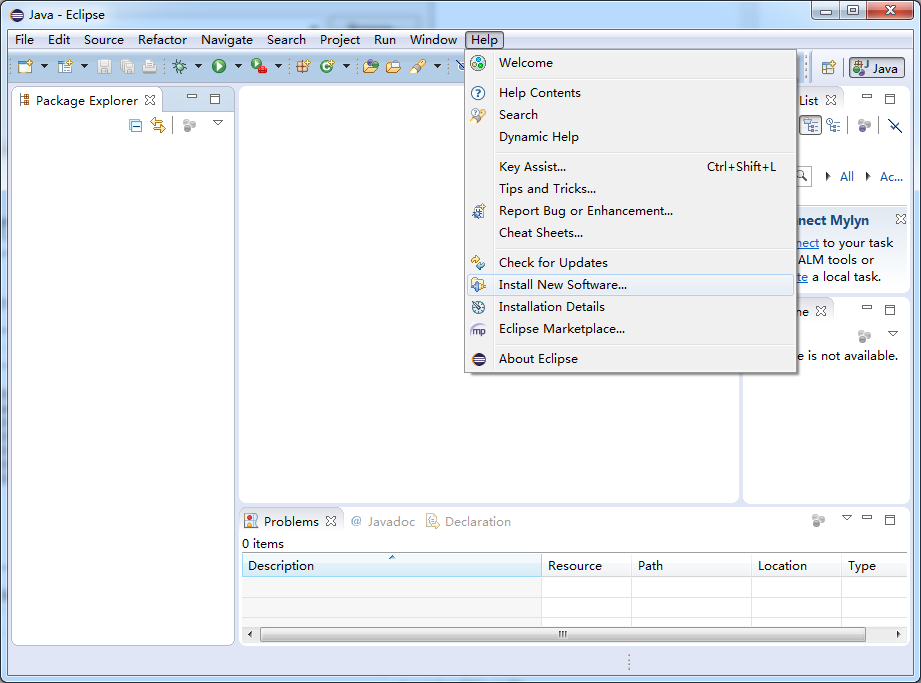
点击ADD添加插件
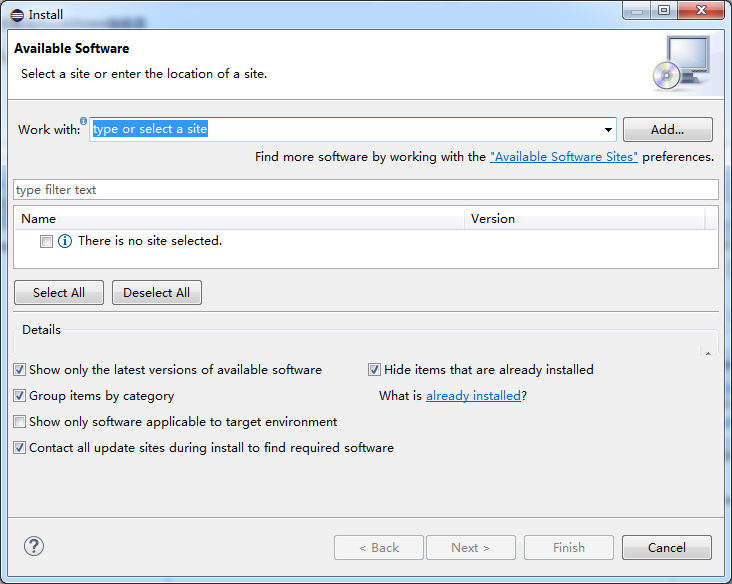
Name就是插件名称ADT,Archive选择下载的ADT路径,双击下载过的ADT即可
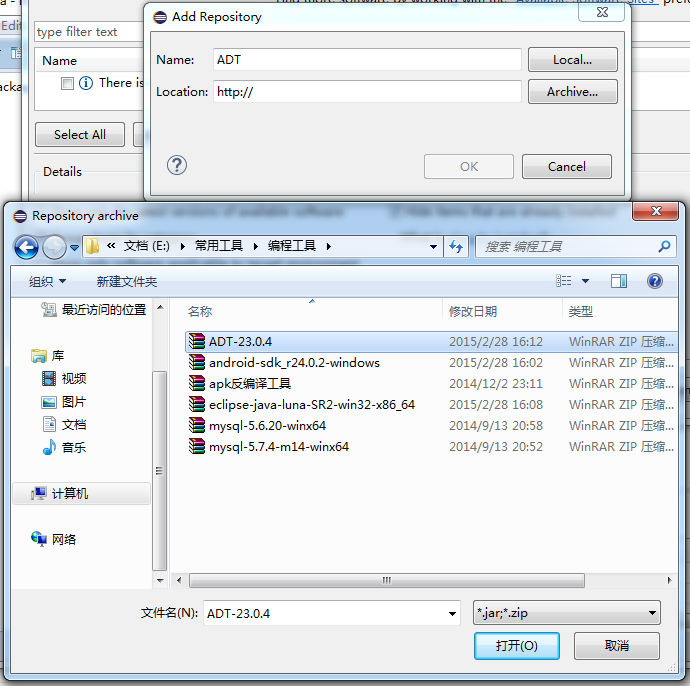
选中Developer Tools开始安装
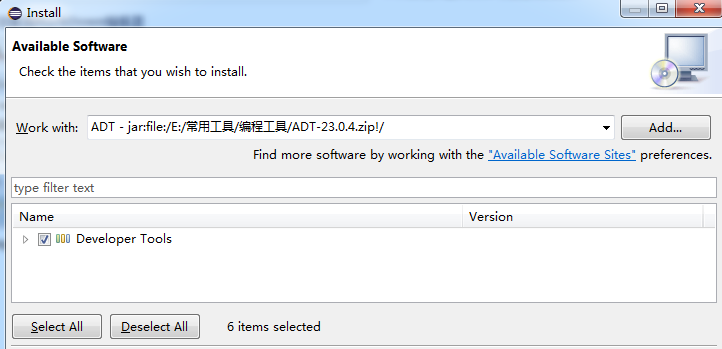
下一步会出现一个协议,点击同意(I accept....),Finish安装结束
安装过程中会有警告(Warning)点击OK忽略
安装结束后会有个提示,点击Yes后Eclipse会自动重启
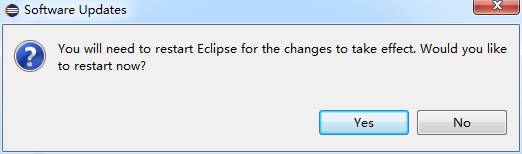
重启后打开会出现错误,因为没有关联Android SDK,点击close,进入eclipse关联下就好
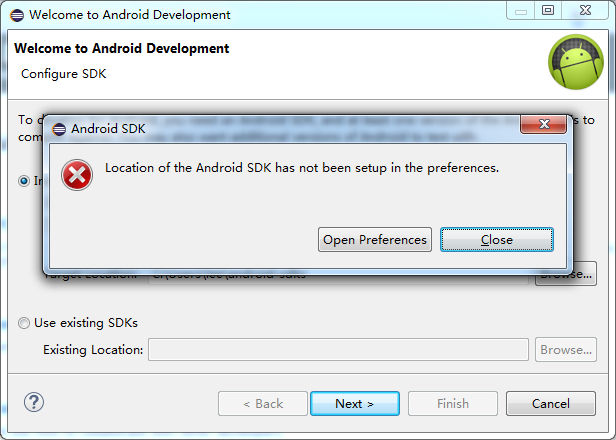
关联步骤:点击window—preferences—Android—选择Android SDK
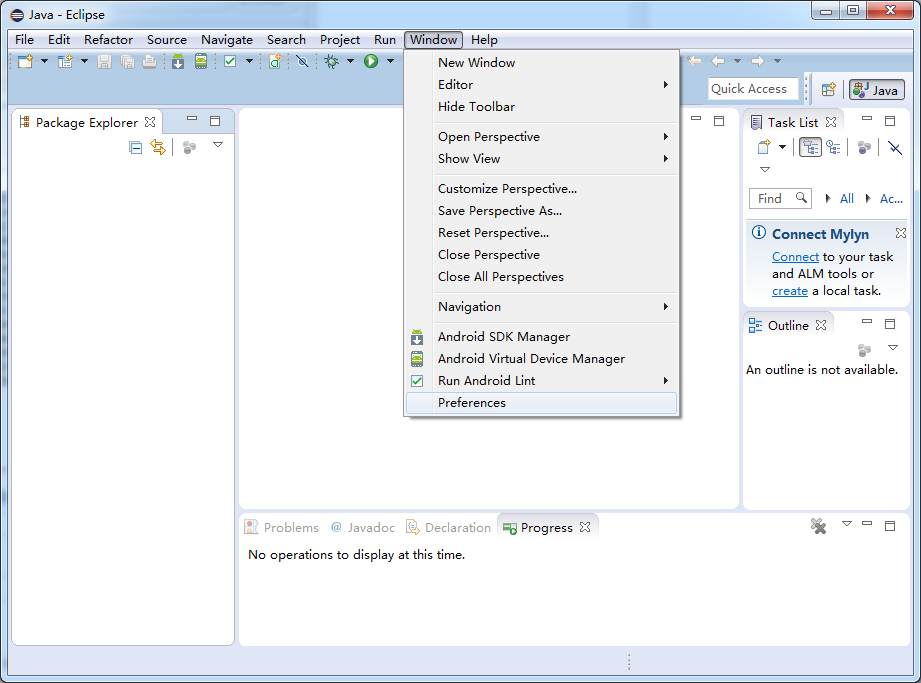
点击Browse选择Android sdk安装路径
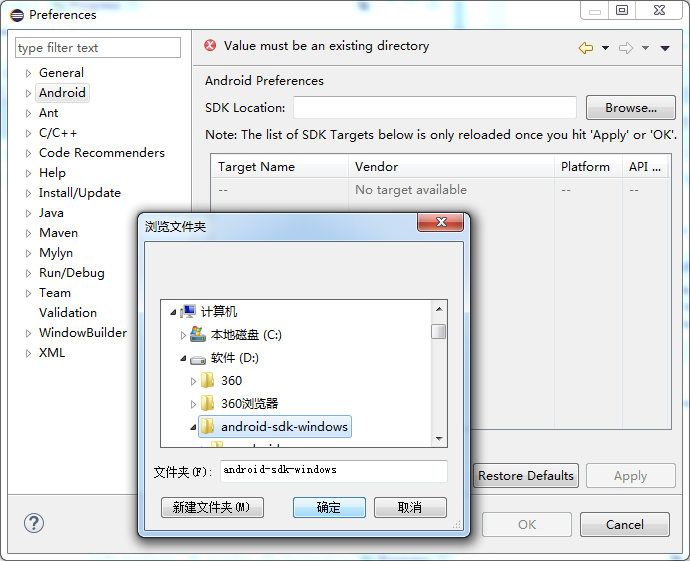
点击确定,ok关联成功。
Android开发的环境全部搭建完成!
相关文章推荐
- Android开发环境搭建(Win XP)
- Android 开发入门 0 在Windows上搭建Android开发环境
- Android开发环境的搭建
- Android开发 之 环境搭建
- Android开发环境搭建
- 如何在Windows下搭建Android开发环境
- android开发环境搭建
- Android 开发环境搭建
- Windows平台下搭建Android原生C/C++开发环境(转)
- Android 开发环境搭建中--- “An SDK Target must be specified.” 问题解决
- 谷歌Android手机应用开发环境的搭建 推荐
- Android 开发环境搭建-JAVA SDK(Updated by 2011-03-02)
- 如何在Windows下搭建Android开发环境(转)
- Android simple Windows 开发环境搭建
- Windows平台下搭建Android原生C/C++开发环境
- Android原生(Native)C开发之八:Toolchain环境搭建篇
- 如何在Windows下搭建Android开发环境
- 搭建android开发环境windown版
- Android 开发环境搭建
- 搭建Android开发环境
